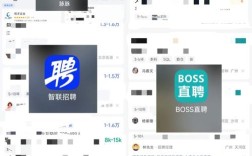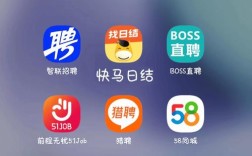要让Photoshop中的字体变得好看,需要从字体选择、排版技巧、视觉效果调整、细节优化等多个维度综合发力,以下将从基础操作到高级技巧,详细拆解如何提升Photoshop中文字的视觉美感,帮助用户打造更具吸引力的文字设计。
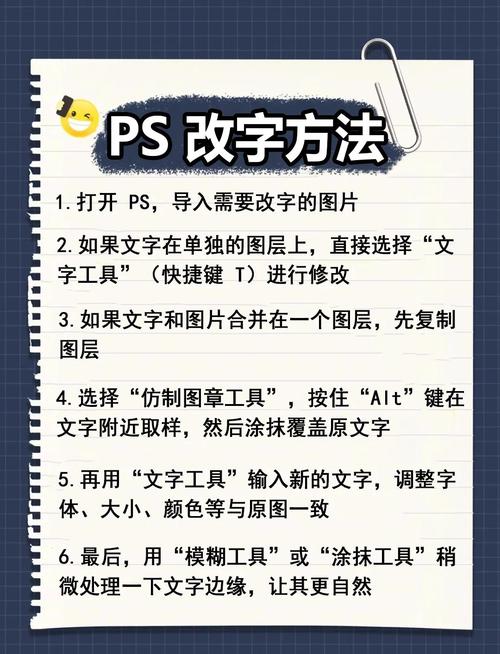
字体选择:奠定视觉基础
字体是文字设计的灵魂,选择合适的字体是第一步,Photoshop默认安装了大量字体,但要想让文字出彩,还需注意以下几点:
- 字体匹配场景:不同场景需要不同字体,正式海报适合衬线字体(如宋体、Times New Roman),传递稳重感;创意设计适合无衬线字体(如黑体、Helvetica),更具现代感;手写体则适合个性化表达,如婚礼邀请函、文艺海报。
- 避免过多字体混用:同一设计中字体种类不宜超过3种,否则容易显得杂乱,可通过字重(粗细)、大小、颜色对比来区分层级,而非依赖多种字体。
- 利用第三方字体资源:Photoshop默认字体有限,可通过Adobe Fonts、Google Fonts等平台获取高质量字体,但需注意版权问题,商用需授权。
排版布局:构建视觉秩序
好的排版能让文字信息更易读、更具美感,以下是关键技巧:
-
对齐与间距:
- 对齐方式:左对齐(适合大量文字,阅读流畅)、居中对齐(突出标题,适合对称设计)、右对齐(辅助左对齐,较少单独使用)、两端对齐(提升段落整齐度,但需注意避免不自然间距)。
- 字间距与行间距:通过字符面板调整字间距(Tracking),避免文字拥挤或松散;行间距(Leading)一般为字体大小的1.2-1.5倍,提升可读性。
-
视觉层级:
通过大小、颜色、粗细区分主次信息,标题最大且醒目,副标题次之,正文最小且颜色较淡,可参考下表调整层级关系:
| 元素 | 字号范围 | 字重 | 颜色深浅 |
|------------|------------|------------|------------|
| 主标题 | 24-72pt | Bold/Black | 深色/高对比|
| 副标题 | 18-36pt | Medium | 中等对比 | | 12-18pt | Regular | 浅色/低对比| (图片来源网络,侵删)
(图片来源网络,侵删) -
留白与呼吸感:
留白不是“空白”,而是视觉呼吸的空间,适当增加文字与元素、文字与画布边缘的距离,避免画面拥挤,突出主体。
视觉效果:提升文字质感
Photoshop的图层样式和滤镜功能能为文字增添独特质感,让文字从“平面”走向“立体”:
-
图层样式的高级运用:
- 描边:可调整描边大小、位置(内部/外部/居中)、颜色,适合打造轮廓分明的文字,如霓虹灯效果(选择“外发光”+“颜色叠加”)。
- 阴影:通过“投影”或“内阴影”增加文字层次感,注意调整角度、距离、大小和 opacity(透明度),避免阴影过重导致文字模糊。
- 渐变叠加:为文字添加渐变色,增强视觉冲击力,如金属质感(银白渐变)、科技感(蓝紫渐变)。
- 斜面与浮雕:模拟立体效果,选择“内斜面”或“枕形浮雕”,调整深度、方向和纹理,让文字更有质感。
-
纹理与肌理:
- 将纹理素材(如纸张、金属、布料)作为文字图层的蒙版,或通过“叠加”模式混合纹理,增加文字的触感。
- 使用“滤镜”菜单中的“纹理化”、“颗粒”等效果,为文字添加复古或手工艺质感。
-
变形与创意排版:
- 通过“文字变形”功能(菜单栏:文字→文字变形)选择扇形、弧形、旗帜等样式,让文字沿路径排列,适合海报标题或LOGO设计。
- 利用钢笔工具绘制路径,将文字沿路径排列,打造流畅的曲线文字效果。
细节优化:从“好看”到“精致”
细节决定成败,以下技巧能让文字设计更专业:
- 字偶距调整:对于特定字符对(如“A”“V”“L”等),可通过字符面板中的“字偶距调整”(Kerning)优化间距,避免字符间过近或过远,提升整体协调性。
- 颜色搭配:
- 使用色轮工具选择互补色、对比色或邻近色,确保文字与背景有足够对比度(如深色背景配浅色文字)。
- 避免使用高饱和度颜色直接碰撞,可通过降低饱和度或添加中性色(如灰色、白色)平衡视觉。
- 抗锯齿设置:在字符面板中调整“抗锯齿”选项(锐利、犀利、浑厚、平滑),根据文字大小选择:小文字(12pt以下)选“锐利”或“犀利”,大文字选“浑厚”或“平滑”,避免边缘模糊。
- 导出优化:
- 用于网页的文字需注意分辨率(72dpi),印刷品则需300dpi以上;
- 导出格式:PNG支持透明背景,JPG适合复杂色彩,SVG矢量格式可无限缩放不失真。
实战案例:打造复古金属质感文字
- 输入文字:选择粗壮的无衬线字体(如“方正粗黑”),字号设为80pt,颜色为深灰色。
- 添加图层样式:
- “渐变叠加”:选择银灰渐变,角度90°,缩放150%;
- “内斜面”:深度5px,大小3px,高光模式为“屏幕”;
- “外发光”:颜色为淡黄色,扩展0%,大小5px。
- 叠加纹理:导入金属纹理素材,图层模式设为“叠加”,opacity设为30%,用蒙版擦除多余部分。
- 最终调整:添加轻微投影,增强立体感,导出为PNG格式。
通过以上方法,即使是基础字体也能在Photoshop中焕发新生,关键在于多尝试、多观察优秀设计案例,积累视觉经验,逐步形成自己的设计风格。
相关问答FAQs
Q1:Photoshop中如何让文字更清晰?
A:提升文字清晰度需注意三点:一是选择合适的抗锯齿选项(小文字用“锐利”,大文字用“浑厚”);二是避免过度缩放文字,尽量用原始大小编辑;三是导出时确保分辨率足够(印刷300dpi,网页72dpi),并避免使用压缩过度的格式(如JPG的高压缩率可能导致边缘模糊)。
Q2:如何让文字融入背景而不突兀?
A:可通过三种方式实现:一是降低文字opacity或叠加模式(如“叠加”“柔光”),使其与背景色调融合;二是为文字添加与背景一致的纹理(如背景是纸张,文字叠加纸张纹理蒙版);三是利用色彩对比度调整,若背景复杂,可简化文字颜色(如纯白/纯黑)或添加描边,确保可读性。